天津市中学生综合素质评价系统学校版安装与配置手册范本Word下载.docx
《天津市中学生综合素质评价系统学校版安装与配置手册范本Word下载.docx》由会员分享,可在线阅读,更多相关《天津市中学生综合素质评价系统学校版安装与配置手册范本Word下载.docx(11页珍藏版)》请在冰豆网上搜索。
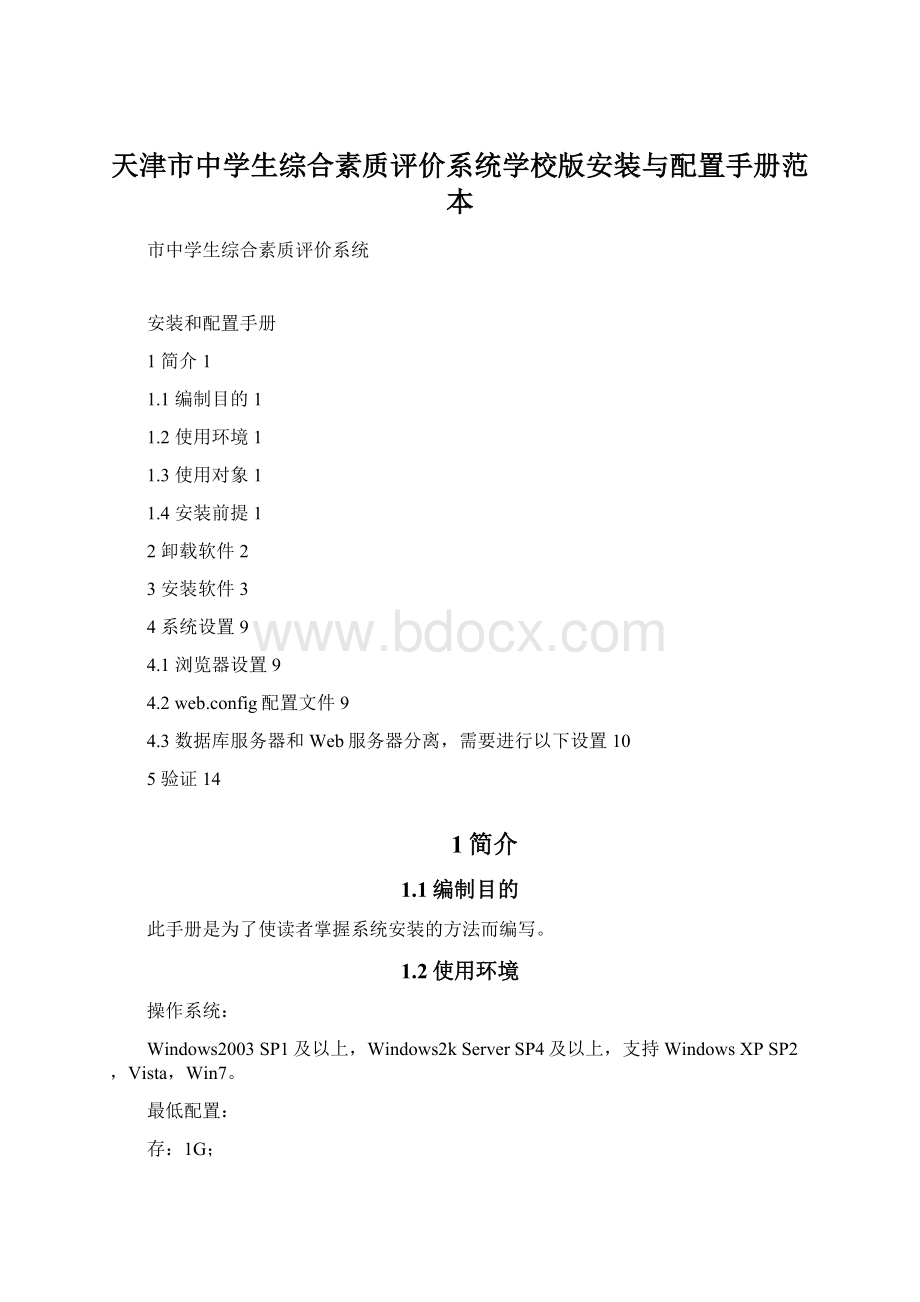
4系统设置9
4.1浏览器设置9
4.2web.config配置文件9
4.3数据库服务器和Web服务器分离,需要进行以下设置10
5验证14
1简介
1.1编制目的
此手册是为了使读者掌握系统安装的方法而编写。
1.2使用环境
操作系统:
Windows2003SP1及以上,Windows2kServerSP4及以上,支持WindowsXPSP2,Vista,Win7。
最低配置:
存:
1G;
CPU:
P42.0G;
推荐配置:
4G;
P42.4GHz;
1.3使用对象
主要阅读对象是系统管理人员、测试人员等。
1.4安装前提
●IIS6.0以上的版本
●.NetFramework2.0及以上版本
●MicrosoftOffice2003或以上版本
●MicrosoftSQLServer2008
2卸载软件
如果您的服务器上已经安装了老版素质评价系统,首先要卸载老版素质评价系统。
打开控制面板安装和卸载程序,找到“中学综合素质评价系统(学校版)“的软件,卸载掉即可。
3安装软件
在安装素质评价系统前,请确保计算机已安装IIS、SQLserver2008。
第一步、从市中学生综合素质评价系统服务平台上下载最新软件安装包(网址:
111.160.191.138/setup.html),下载后解压安装包,打开安装程序文件夹,如下图:
第二步、选择setup.exe安装文件双击,进入软件安装向导,如下图(程序所需.netframework2.0环境会自动下载更新):
点击下一步,进入系统配置界面:
系统配置界面:
教委服务器IP,根据安装服务器所用网络填写,联通网填写:
111.160.191.138,教育网填写:
211.81.21.227;
本机管理员密码为超级管理员Administrator用户密码,如未设密码,请设置一个密码。
填写完毕,点击下一步:
创建系统数据库界面:
数据库名称为系统在SQLServer服务器上安装的数据库名称;
SQL服务器名称为SQLServer服务器名称,如果是本机填写localhost即可(建议学校在部署系统时把web服务和数据库安装在同一计算机上,如果SQLServer安装在另一台计算机上还须进行后面的相应配置,详见3.3节);
SQL登录用户名为连接SQL数据库的用户名(建议填写sa);
密码为上一步SQL用户的密码。
选择安装地址界面,建议使用XX2012作为虚拟目录,已防止新系统和老系统的虚拟目录冲突,直接点击下一步:
确认安装界面,直接点击下一步,开始安装中学生素质评价系统:
正在安装界面,根据计算机性能,一般安装时间为一分钟左右:
安装完成后会自动弹出完安装完成界面,点击“关闭”。
至此中学生综合素质评价系统安装成功。
4系统设置
4.1浏览器设置
要求IE7.0以上版本,在IE6.0以下,可能出现左侧菜单栏无法展开的现象,这将导致超出菜单区之外的部分被隐藏,你可以通过设置浏览器兼容性解决这个问题。
4.2web.config配置文件
在软件安装过程中,输入的信息会写进配置文件里,如果有输入错误,可以通过手工修改web.config文件,如果安装信息都输入正确,此小节可以跳过,只做了解。
Web.Config用记事本方式打开,查找行(如图)所示的位置:
第2行,<
addkey="
WebPath"
value="
项目虚拟目录名称"
/>
第4行,<
JwbWebUrl"
教委服务器网址"
教育网用户填写211.81.21.227/jwb,联通网用户填写111.160.191.138/jwb
第6、7、8行,填写一个本地磁盘的文件夹路径,三个填写同一个路径。
第9行,<
DBSERVER"
数据库服务器ip地址"
如果数据库服务器和web服务器分开的请填写此项,数据库和软件在一台机器上此项值为空即可。
DataSource=数据库服务器ip/名称,InitialCatalog=数据库名称,UserID=数据库用户名,Password=密码。
username="
操作系统超级管理员用户名"
password="
操作系统超级管理员密码"
。
4.3数据库服务器和Web服务器分离,需要进行以下设置
注:
如系统软件和SQLServer数据库分别装在两台机器上,则需在SQLServer数据库机器上进行如下配置,如装在一台机器上,此节可跳过:
1、启用Guest用户,操作如下:
右键“我的电脑”——》管理——》系统工具——》本地用户和组——》用户:
选中Guest用户,右键属性,把账户禁用前面的勾去掉,完成确定:
2、根据配置文件<
DataServerFilePath"
d:
/test"
,在D盘创建test文件夹,并赋予everyone权限。
3、在cmd中运行secpol.msc命令,打开本地安全设置:
(1)、打开安全设置——》本地策略——》用户权限分配,在右边条目里找到“从网络访问此计算机”双击添加guest用户
双击打开“拒绝从网络访问这台计算机”,看有没有Guest用户,有则删除。
(2)、打开安全设置——》本地策略——》安全选项,在右边条目里找到“账户:
使用空白密码的本地账户只允许进行控制台登录”并禁用。
(3)、打开安全设置——》本地策略——》安全选项,在右边条目里找到“网络访问:
让每个人(Everyone)权限应用于匿名用户”并启用。
5验证
验证是指用户在配置好站点之后检查是否成功或者检查配置是否正确,以下我们讲述了怎样进行安装验证:
安装完成后(如果用户采用的是默认安装),在浏览器的地址栏中输入服务器IP地址/虚拟目录名称/就可以打开我们客户端的登录界面了,默认安装网址为服务器IP地址/XX2012/。
(1)如果输入服务器的IP地址/虚拟目录名称/初始化登录界面失败,用户要检查IIS是否安装成功或者是否安装了.NetFramework等等。
(2)如果安装成功则出现如图4-1所示:
图4-1登录界面
输入用户名为:
admin,密码为123456。
点击登录按钮登录即可登录到系统。
如果系统出现故障,可以根据提示,对数据库或IIS进行相应的配置。